Classifique ou selecione células, linhas e colunas aleatoriamente no Excel
Kutools para Excel
Turbinando o Excel com mais de 300
Recursos Poderosos
Suponha que você deseja classificar ou selecionar células em ordem aleatória a partir de um intervalo no Excel, ou apenas deseja classificar ou selecionar linhas ou colunas em ordem aleatória a partir de um intervalo. Como você poderia classificar ou selecionar rapidamente células, linhas ou colunas aleatoriamente de um intervalo? O utilitário Ordenar, Selecionar ou Aleatorizar do Kutools para Excel pode lidar rapidamente com as seguintes operações no Excel:
Classificar ou embaralhar (reorganizar) células, linhas ou colunas aleatoriamente em um intervalo
Selecionar células, linhas ou colunas aleatoriamente em um intervalo
Clique em Kutools >> Intervalo >> Ordenar, Selecionar ou Aleatorizar. Veja a captura de tela:
 |  |
Classificar ou embaralhar (reorganizar) células, linhas ou colunas aleatoriamente em um intervalo
Se você quiser aplicar rapidamente essas operações em um intervalo: classificar ou reorganizar células aleatoriamente, classificar ou reorganizar células com base em cada linha aleatoriamente, classificar ou reorganizar células com base em cada coluna aleatoriamente, classificar ou reorganizar linhas aleatoriamente e classificar ou reorganizar colunas aleatoriamente, você pode fazer isso seguindo os passos abaixo:
1. Selecione o intervalo ao qual deseja aplicar a operação. Em seguida, aplique este utilitário clicando em Kutools > Intervalo > Ordenar, Selecionar ou Aleatorizar. Na caixa de diálogo Ordenar, Selecionar ou Aleatorizar, clique na aba Classificar e, em seguida, selecione a operação no Tipo de Ordenação. Veja a captura de tela:
 | Linhas inteiras: Isso classificará aleatoriamente a ordem das linhas inteiras. Colunas inteiras: Isso classificará aleatoriamente a ordem das colunas inteiras. Células em cada linha: Isso classificará aleatoriamente todos os valores das células com base em cada linha. Células em cada coluna: Isso classificará aleatoriamente todos os valores das células com base em cada coluna. Todas as células no intervalo: Isso classificará ou reorganizará aleatoriamente todos os valores das células no intervalo. |
2. Em seguida, clique em Ok ou Aplicar para aplicar a operação. Você obterá os seguintes resultados.
Se você escolher Todas as células no intervalo, todos os valores das células serão classificados aleatoriamente no intervalo. Veja as capturas de tela:
 |  |
Se você escolher Células em cada linha, verá os resultados:
 |  |
Se você escolher Células em cada coluna, verá os resultados:
 | 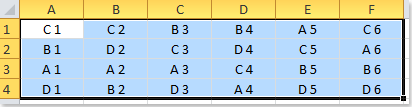 |
Se você escolher Linhas inteiras, obterá o seguinte resultado:
 |  |
Se você escolher Colunas inteiras, obterá isto:
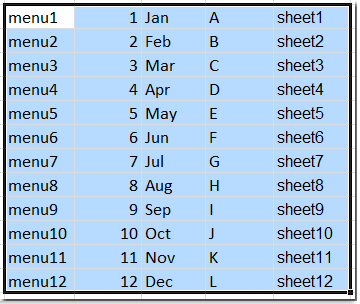 |  |
Selecionar aleatoriamente células, linhas ou colunas em um intervalo de células
Com este utilitário, você também pode selecionar qualquer célula, linha ou coluna aleatoriamente.
1. Selecione ou destaque o intervalo do qual deseja selecionar células, linhas ou colunas aleatoriamente.
2. Vá para a caixa de diálogo Ordenar, Selecionar ou Aleatorizar e insira o número de células que deseja selecionar aleatoriamente do intervalo e especifique o Tipo de Seleção. Observação: Ele selecionará aleatoriamente células no intervalo com a opção Selecionar células aleatórias. Para selecionar aleatoriamente linhas no intervalo, escolha a opção Selecionar linhas aleatórias, e a opção Selecionar colunas aleatórias selecionará colunas aleatoriamente no intervalo. Veja a captura de tela:

3. Em seguida, clique em Ok ou Aplicar. Se você marcar Selecionar células aleatórias, o número de células especificado será selecionado aleatoriamente da seleção.
 |  |
Com as etapas acima, você também pode selecionar um determinado número de linhas e colunas aleatórias.
Observação:
Esta função suporta Desfazer (Ctrl + Z).
Você também pode clicar em Kutools > Selecionar > Seleção Aleatória ou Kutools Plus > Classificar > Classificar Intervalo Aleatoriamente para aplicar este utilitário.
Demonstração: Classificar ou selecionar células aleatórias em um intervalo
Ferramentas de Produtividade Recomendadas
Office Tab: Use abas práticas no Microsoft Office, assim como no Chrome, Firefox e no novo navegador Edge. Alterne facilmente entre documentos com abas — sem mais janelas desorganizadas. Saiba mais...
Kutools para Outlook: Kutools para Outlook oferece mais de 100 recursos poderosos para o Microsoft Outlook 2010–2024 (e versões posteriores), além do Microsoft 365, ajudando você a simplificar a gestão de e-mails e aumentar a produtividade. Saiba mais...
Kutools para Excel
Kutools para Excel oferece mais de 300 recursos avançados para agilizar seu trabalho no Excel 2010 – 2024 e Microsoft 365. O recurso acima é apenas um dos muitos instrumentos que economizam tempo incluídos.

